软件介绍
水星安防系统电脑版是专门用于管理水星公司摄影机以及录像机的软件,不同的地区以及分公司,只要下载了这款软件,并且登录了同一个水星ID即可实现远程监控。水星安防系统电脑版可以轻松调取本地录像或者监控录像,并且还拥有储存计划等功能。
水星安防系统电脑版适用于水星IPC、NVR的客户端软件,提倡远程管理,一个ID可以同时连接六路网络摄像机,代表着同时可以查看到六个不同地区的监控画面,并且最高支持200万像素高清视频,让大家看的更清楚,更加安全方便管理。
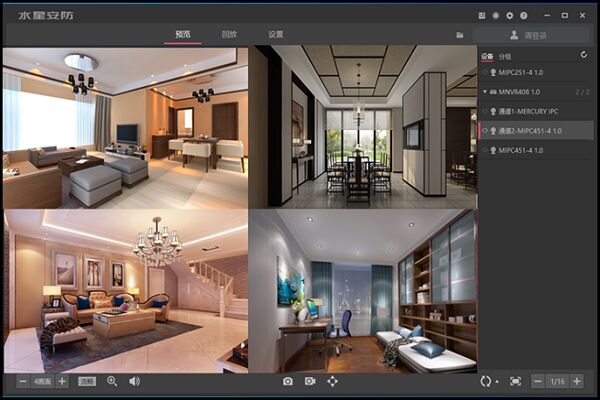
软件特色
1.支持云台控制
远程操作云台IPC,通过管理页面远程调整云台型IPC的监控角度,高速球机、云台无线机均可接入,集中管理云台机型,高效便捷。
2.可接入6路网络摄像机,同步监控录像
支持接入6路网络摄像机,单路最高支持200万像素高清视频的预览、回放、录像。自动识别并可一键添加IPC,迅速出图,配置更简单。
3.温馨提示
软件升级一般情况是为完善产品对某些特殊环境、应用的支持,如果您的产品使用正常,不建议您对产品进行升级。
使用教程
一、水星安防电脑客户端远程监控教程
在录像机或者摄像头和安防系统上绑定同一个MERCURY ID,就可以实现电脑客户端的远程监控。请按照以下方法操作:
1、电脑客户端登陆MERCURY ID
电脑客户端上点击右上角【请登录】,并登录摄像头或录像机上绑定的MERCURY ID。
2、预览画面
在客户端的预览界面,【设备】或【分组】中选择需要观看的IPC,即可观看远程实时监控画面了。
3、远程回放录像
在【回放】中可以观看已存储在SD卡或硬盘里的监控录像。
二、水星安防系统基础使用教程
1、添加摄像头
点击【设置>设备列表>待添加设备】,刷新后可以看到局域网内未添加的摄像头。点击【添加】,摄像头出厂默认用户名为admin,默认密码为空。
注意:电脑的IP地址必须与摄像头的IP地址在同一网段才能添加成功,不在同一网段的话可以通过IP网络配置修改IP地址。
2、预览监控画面
点击【预览】,在本地设备中选择要观看的摄像头
在预览界画面的下方可以点击切换预览更多画面(最多可以预览64画面),还可以切换清晰度、电子放大、截图、录屏、全屏、音量调节、云台控制、语音通话、轮询等。
3、添加好摄像头,在客户端中设置了录像计划,电脑会按计划自动录像。在【设置>存储计划】中,可以设置对应摄像头的录像时间;
4、电脑会将录像存储在本地,在客户端【回放】中的虚拟NVR里可以观看已存储的监控画面。
使用技巧
一、重置摄像头的登录密码
如果您忘记摄像头的密码,可以通过MERCURY安防系统重置摄像头的登录密码。
1、点击“忘记密码”
点击【设置>设备列表>待添加设备】,刷新后可以看到未添加的摄像头。点击摄像头后面的【忘记密码】。
2、设置新密码
情况1:如果您的设备连通互联网,可以通过手机号获取验证码找回。
情况2:如果您的设备未连通互联网,则需要通过获取安全码的方式认证后设置新密码。安全码获取方式需通过“MERCURY水星服务”或者400-8810-500,提供验证码并生成对应安全码,验证后即可设置密码。
二、批量修改摄像头的IP地址
如果您使用MERCURY的录像机和摄像头,录像机可以直接发现并添加MERCURY摄像头,无需修改IP地址。但是在部分环境中下,需要修改摄像头的IP地址,方便与录像机搭配使用。可以使用MERCURY安防系统批量修改MERCURY 摄像头的IP地址。
1、 摄像头与电脑接入同一局域网
将需要修改IP地址的摄像头与操作电脑连接在同一局域网中,并打开MERCURY安防系统客户端。
2、 批量修改摄像头的IP地址
点击【设置>设备列表>待添加设备】,刷新后可以看到未添加的摄像头。勾选需要修改IP地址的摄像头,点击【网络配置】,输入更改后的起始IP地址和网关。点击【确定】即可修改。
3、点击【刷新】,待添加设备中的摄像头会显示更改后的IP地址。





















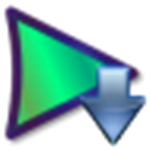

























 浙公网安备 33038202002266号
浙公网安备 33038202002266号